steam登陆次数过多不能登录怎么办 steam短期内登录过多的解决方法
更新日期:2024-03-21 03:34:13
来源:投稿
许多Steam用户在登录时可能会遇到“登录次数过多,暂时无法登录”的问题。造成这种问题的原因可能是因为Steam服务器出现故障,导致前几次登录尝试失败,反复尝试登录,次数过多导致账号被锁定。那么steam登陆次数过多不能登录怎么办?下面小编为大家提供了三种steam短期内登录过多的解决方法,一起来看看吧。
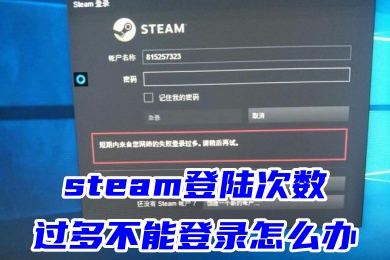
点击下载:steam官网版
steam登陆次数过多不能登录怎么办
方法一:去官网登录
1、打开浏览器,输入“store.steampowered.com”,打开Steam官网。在官网右上方可以找到“登录”选项,点击并输入您的账号和密码。

2、直接打开Steam客户端软件,然后在登录页面输入您的Steam账号和密码进行登录。

3、如果您遇到Steam客户端打不开的问题,可以尝试删除Steam目录中的“package”文件夹中的文件,然后尝试重新登录。
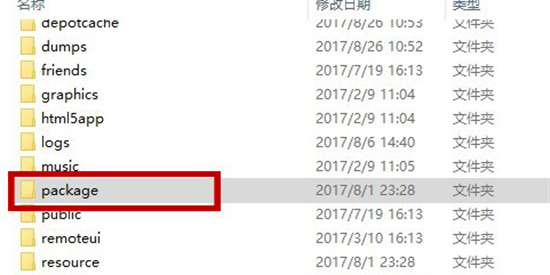
注意:删除文件夹中所有文件可能会影响您的游戏体验,因此请谨慎操作。
方法二:启用TCP连接
1、右键单击Steam的桌面快捷方式,然后点击“属性”。
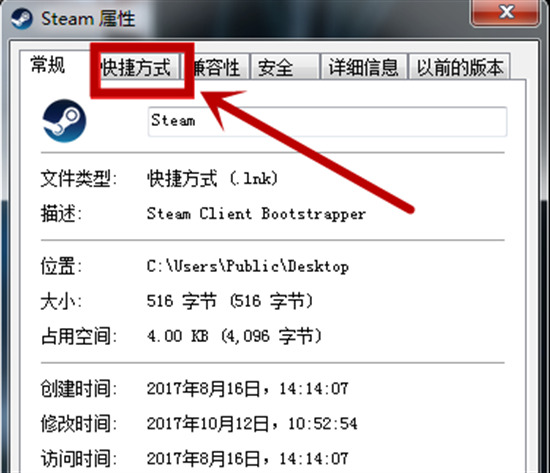
2、在“快捷方式”选项卡中找到“目标”栏,则在其后添加“-tcp”,添加完成后单击“确定”。
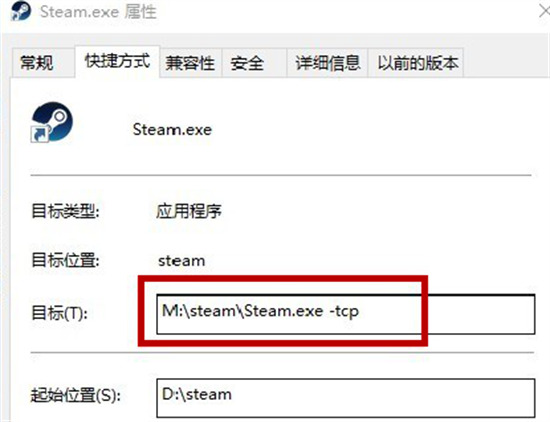
方法三:调整电脑时钟时间
1、打开电脑的“Internet时间设置”。
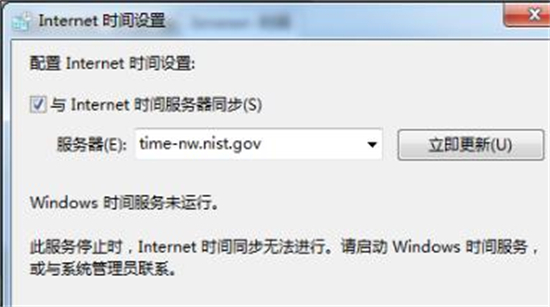
2、将自己电脑的时钟时间进行同步,确保与互联网上的时间相同。
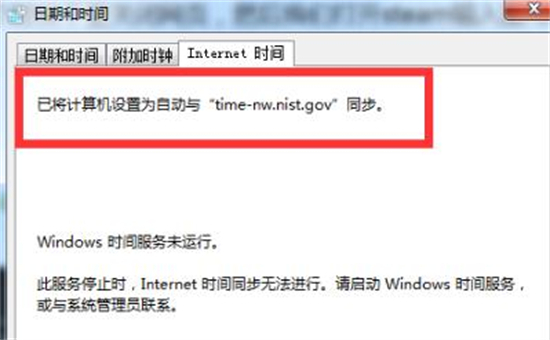
以上就是小编为大家带来的steam登陆次数过多不能登录的解决方法,希望可以帮到大家。
- monterey12.1正式版无法检测更新详情0次
- zui13更新计划详细介绍0次
- 优麒麟u盘安装详细教程0次
- 优麒麟和银河麒麟区别详细介绍0次
- monterey屏幕镜像使用教程0次
- monterey关闭sip教程0次
- 优麒麟操作系统详细评测0次
- monterey支持多设备互动吗详情0次
- 优麒麟中文设置教程0次
- monterey和bigsur区别详细介绍0次
周
月












